Phím Caps Lock thường có một chức năng đơn giản nhưng quan trọng—thay đổi cách viết hoa của bảng chữ cái mà bạn nhập. Mặc dù có thể nhập các chữ hoa bằng cách nhấn phím Shift, nhưng có thể khó nhập liên tục bằng cách giữ phím Shift.
Vì vậy, tốt nhất bạn nên khắc phục sự cố phím Caps bất cứ khi nào phím này ngừng hoạt động. Thông thường, sự cố xảy ra do lỗi trong một số bản cập nhật hoặc ứng dụng khác vô hiệu hóa hoặc ánh xạ phím Caps Lock cho các mục đích khác. Tuy nhiên, các nguyên nhân phần cứng như bụi làm tắc bên trong phím hoặc hư hỏng vật lý cũng có thể xảy ra.
Kiểm tra Bàn phím ảo
Trước khi làm bất kỳ điều gì khác, bạn nên kiểm tra xem Caps Lock có hoạt động không. chức năng kích hoạt khi bạn nhấn phím caps lock. Thật dễ dàng để kiểm tra xem bàn phím có chỉ báo Caps Lock hay không. Nếu không, bạn có thể sử dụng Bàn phím ảo (OSK). Ngoài ra, tốt hơn hết là bạn nên kiểm tra OSK ngay cả khi bạn có chỉ báo, để đảm bảo an toàn.
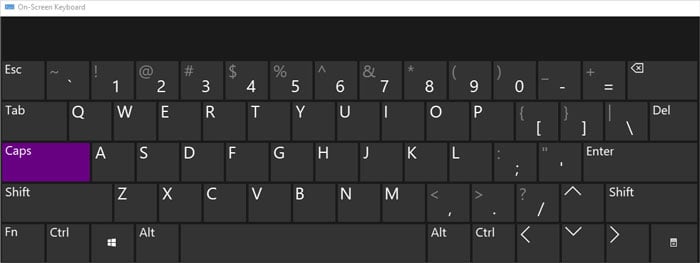 Mở Run bằng cách nhấn Win + R. Nhập osk rồi nhấn Enter để mở Bàn phím ảo. Nhấn nút Caps Lock một hoặc hai lần và xem OSK có làm nổi bật phím Caps của chính nó không.
Mở Run bằng cách nhấn Win + R. Nhập osk rồi nhấn Enter để mở Bàn phím ảo. Nhấn nút Caps Lock một hoặc hai lần và xem OSK có làm nổi bật phím Caps của chính nó không.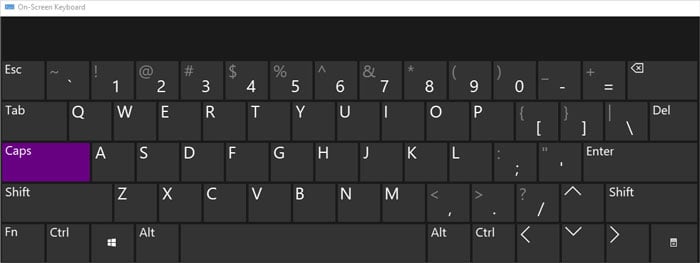 Nếu có, phím có thể không hoạt động do một số sự cố hệ thống, lỗi cập nhật hoặc xung đột do các ứng dụng khác. Nếu không, nó chỉ ra một vấn đề phần cứng.
Nếu có, phím có thể không hoạt động do một số sự cố hệ thống, lỗi cập nhật hoặc xung đột do các ứng dụng khác. Nếu không, nó chỉ ra một vấn đề phần cứng.
Kiểm tra cài đặt bàn phím nâng cao
Nếu bạn có thể bật CAPS LOCK bằng cách nhấn phím Caps nhưng không tắt được, thì có thể là do cài đặt phím nâng cao. Trước tiên, hãy kiểm tra xem việc nhấn phím Shift có vô hiệu hóa Caps hay không. Nếu vậy, hãy áp dụng các bước bên dưới để tắt cài đặt này.
Nhấn phím Windows + I để mở Cài đặt. Chuyển đến Thời gian & ngôn ngữ > Nhập văn bản Cài đặt bàn phím nâng cao. Chọn Tùy chọn thanh ngôn ngữ.
Chuyển đến tab Cài đặt khóa nâng cao . Chọn Nhấn phím CAPS LOCK và nhấp OK.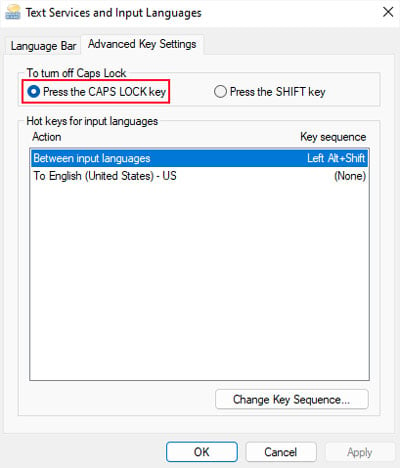
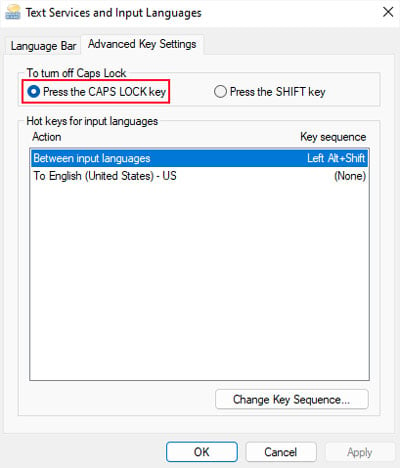
Chạy Trình khắc phục sự cố bàn phím
Windows cũng đi kèm với một trình khắc phục sự cố chuyên dụng cho bàn phím. Nó quét và sửa chữa bất kỳ sự không nhất quán nào với các thành phần hệ thống chịu trách nhiệm vận hành thiết bị này đúng cách. Vì vậy, nếu bất kỳ phím nào, chẳng hạn như Caps Lock, không hoạt động, bạn nên chạy trình khắc phục sự cố này.
Mở Cài đặt Windows. Đi tới Hệ thống Khắc phục sự cố (Windows 11) hoặc Cập nhật & Bảo mật Khắc phục sự cố (Windows 10). Sau đó, chọn Trình khắc phục sự cố khác hoặc Trình khắc phục sự cố bổ sung. Nhấp vào Chạy bên cạnh Bàn phím. Trên Windows 10, bạn cần chọn Bàn phím rồi Chạy trình khắc phục sự cố này.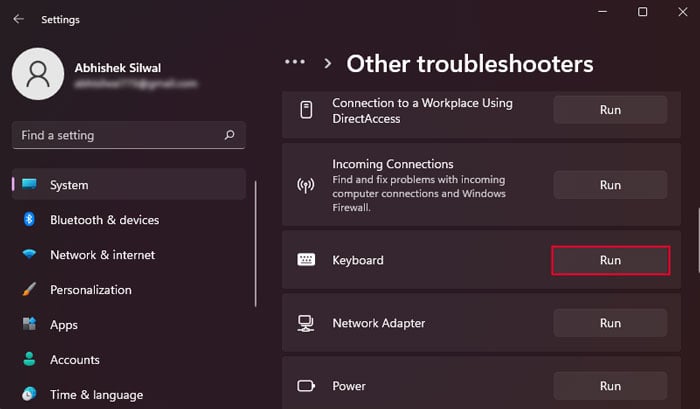
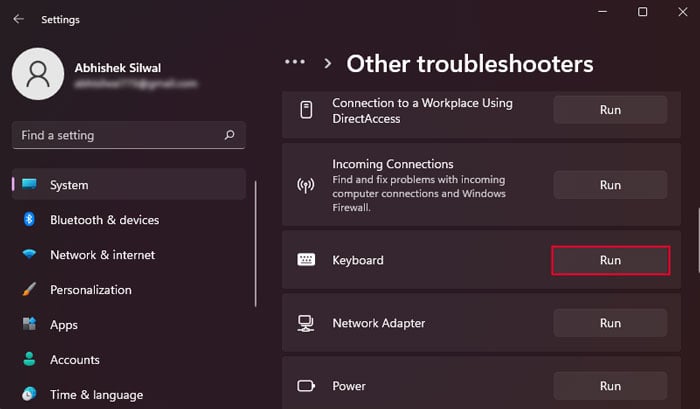
Thực hiện khởi động sạch
Một số ứng dụng, chẳng hạn như khay nhớ tạm của bên thứ ba, cũng có thể tắt phím caps lock hoặc sử dụng nó làm phím tắt. Trong những trường hợp như vậy, việc nhấn phím này sẽ không kích hoạt chức năng dự kiến của nó. Bạn cần thực hiện khởi động sạch và tìm các ứng dụng như vậy. Để khởi động ở chế độ sạch:
Mở Run và nhập msconfig. Nhấp vào OK. Di chuyển đến tab Dịch vụ . Chọn Ẩn tất cả các dịch vụ của Microsoft và nhấn Tắt tất cả.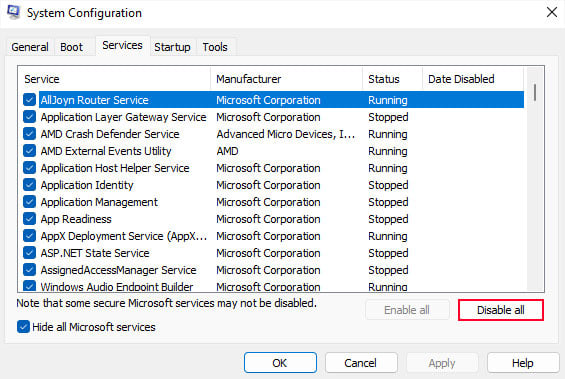
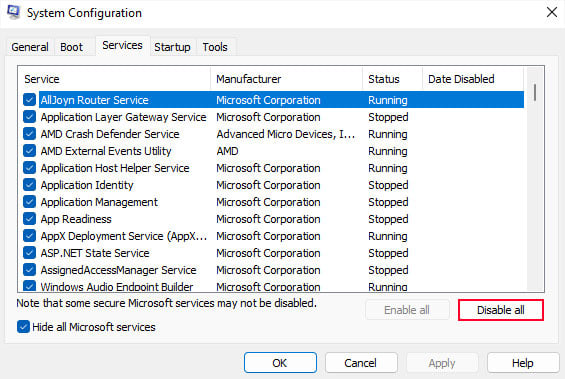 Nhấp vào Áp dụng và OK. Nhấn Ctrl + Shift + Esc để mở Trình quản lý tác vụ và điều hướng đến tab Khởi động . Nếu có bất kỳ ứng dụng nào có Trạng thái là Đã bật, hãy chọn ứng dụng đó và nhấp vào Tắt.
Nhấp vào Áp dụng và OK. Nhấn Ctrl + Shift + Esc để mở Trình quản lý tác vụ và điều hướng đến tab Khởi động . Nếu có bất kỳ ứng dụng nào có Trạng thái là Đã bật, hãy chọn ứng dụng đó và nhấp vào Tắt.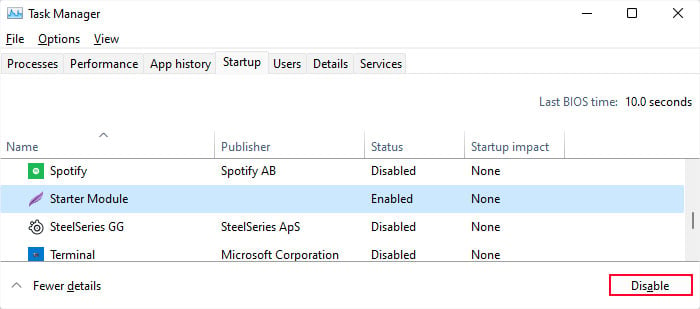
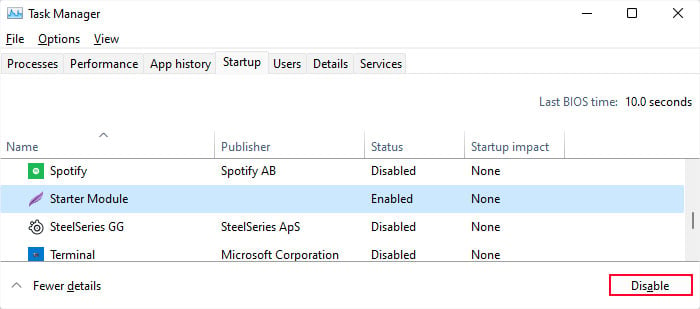 Khởi động lại máy tính của bạn.
Khởi động lại máy tính của bạn.
Sau khi khởi động lại, hãy xem sự cố đã được giải quyết chưa. Nếu không, một số nguyên nhân khác gây ra sự cố của bạn, vì vậy hãy hoàn nguyên các thay đổi bạn đã thực hiện, khởi động lại và tiếp tục. Nếu không, bạn cần tìm ra ứng dụng hoặc dịch vụ nào đang gây ra sự cố.
Chuyển đến tab Dịch vụ trong Cấu hình hệ thống. Kích hoạt một nửa số dịch vụ và ứng dụng bạn đã tắt trước đó rồi khởi động lại. Nếu bạn vẫn có thể sử dụng bàn phím, thì vấn đề nằm ở nửa còn lại, nếu không thì nó nằm ở nửa mà bạn đã bật. Kích hoạt một nửa không gây ra sự cố này và sau đó chỉ kích hoạt lại một nửa số còn lại. Khởi động lại máy tính của bạn và kiểm tra tương tự xem Caps Lock có hoạt động không. Thực hiện quy trình này trong khi khắc phục sự cố từng nửa liên tiếp cho đến khi bạn có thể thu hẹp thủ phạm.
Sau khi xác định được, bạn có thể thay đổi cài đặt, tắt hoặc thậm chí gỡ cài đặt tùy theo trường hợp của mình.
Cập nhật hoặc khôi phục Windows
Nếu bạn bắt đầu gặp sự cố này ngay sau đó cập nhật hệ thống của bạn, bản cập nhật có thể có một số lỗi không chủ ý. Bạn cần báo cáo vấn đề này với Microsoft và đợi các bản sửa lỗi hoặc bản vá tiếp theo.
Trong thời gian chờ đợi, bạn có thể khôi phục hệ thống của mình về phiên bản trước cho đến khi có các bản cập nhật đó. Bạn có thể làm như vậy bằng cách gỡ cài đặt bản cập nhật mới nhất.
Mở Run. Nhập appwiz.cpl và nhấp vào OK. Nó tải Chương trình và Tính năng. Chọn Xem các bản cập nhật đã cài đặt.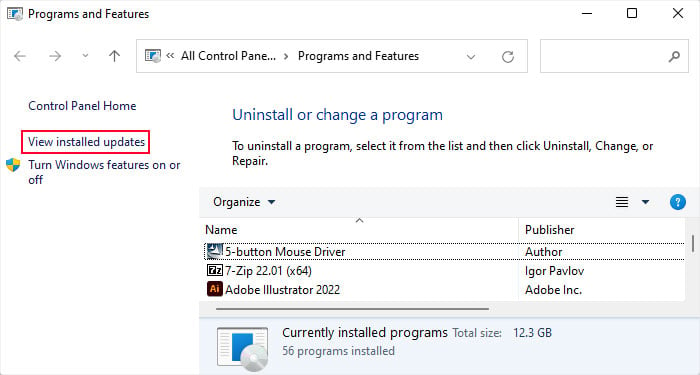 Tìm bản cập nhật mới nhất trong Microsoft Windows. Chọn nó và nhấp vào Gỡ cài đặt.
Tìm bản cập nhật mới nhất trong Microsoft Windows. Chọn nó và nhấp vào Gỡ cài đặt.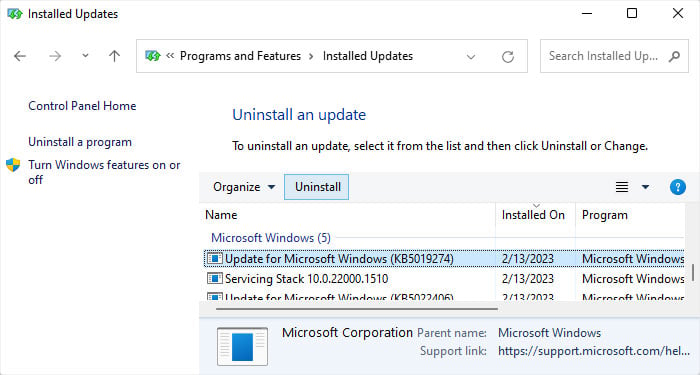
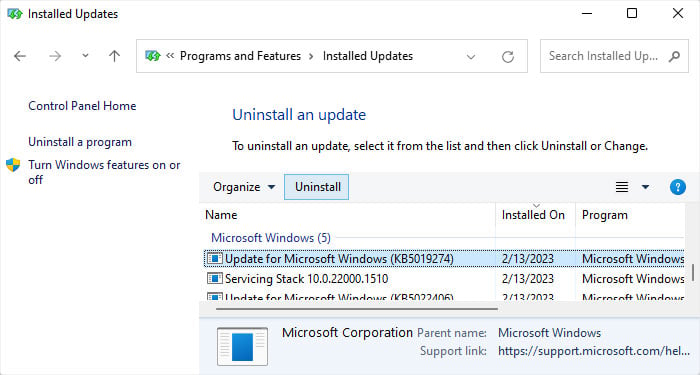 Xác nhận lựa chọn của bạn.
Xác nhận lựa chọn của bạn.
Sau đó, sau khi Microsoft tung ra một số bản cập nhật giải quyết vấn đề này, hãy cài đặt chúng ngay khi có thể.
Nhấn phím Windows + I để mở Cài đặt. Truy cập Windows Update hoặc Cập nhật & Bảo mật Windows Update. Chọn Cài đặt ngay bây giờ nếu có bất kỳ bản cập nhật nào. Nếu không, hãy nhấp vào Kiểm tra các bản cập nhậtđể tìm chúng. Ngoài ra, nếu trước đó đã có bản cập nhật, thì bạn nên kiểm tra các bản cập nhật khác sau khi cài đặt để đề phòng.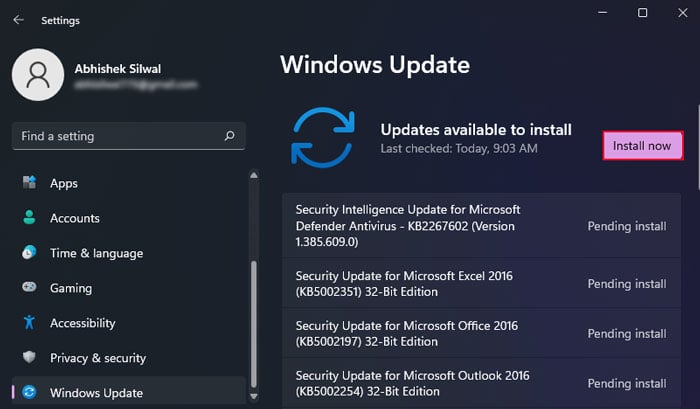
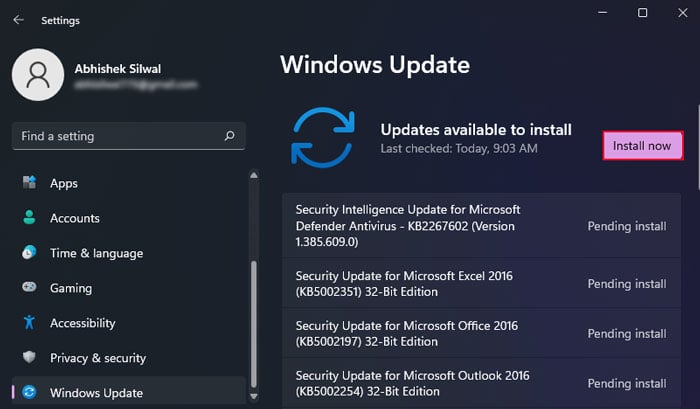
Làm sạch phím
Nếu mặt trong của phím bị dính bụi, bẩn hoặc vết dính, việc này có thể ngăn công tắc của phím hoặc đệm áp suất không hoạt động bình thường. Như vậy, máy tính của bạn sẽ không thể phát hiện bất kỳ lần nhấn phím nào. Bạn cần phải làm sạch phím trong những trường hợp như vậy.
Bạn có thể dùng bàn chải lông mềm để cạo sạch bụi ở các cạnh của phím cũng như phần lộ ra của vỏ bàn phím giữ phím. Sau đó, xịt khí nén ở các góc khác nhau để loại bỏ tất cả bụi có thể có khỏi bàn phím.


Nếu là phím rời, bạn có thể rút phím ra bằng dụng cụ kéo nắp phím rồi dùng bàn chải hoặc vải không xơ để lau công tắc hoặc màng. Nếu các công tắc cơ bị cồng kềnh, bạn cũng có thể thử tháo rời các bộ phận của chúng (chỉ có thể thực hiện được với một số bàn phím) rồi vệ sinh riêng từng công tắc.
Nếu phím vẫn không hoạt động, có thể có một số hư hỏng bên trong. Tốt hơn là tìm kiếm sự trợ giúp từ các chuyên gia để sửa chữa hoặc thay thế chìa khóa. Bạn nên đến trung tâm dịch vụ nếu bảo hành vẫn còn hiệu lực.